谷歌浏览器允许弹出窗口在哪里设置?谷歌浏览器是一款安全性和稳定性非常高的浏览器,在这款浏览器里访问网页,页面加载速度非常快,并且没有任何广告弹窗,部分用户在上网的时候需要弹出式窗口进行提示,不过很多小伙伴都不清楚如何在谷歌浏览器里设置允许弹出窗口。下面就让小编给大家带来谷歌浏览器设置允许弹出窗口详细步骤,有需要的朋友千万不要错过了。

1.将电脑桌面上的谷歌浏览器找到之后进行双击,进入到页面之后,将右上角的的三个点图标进行逆点击(如图所示)。
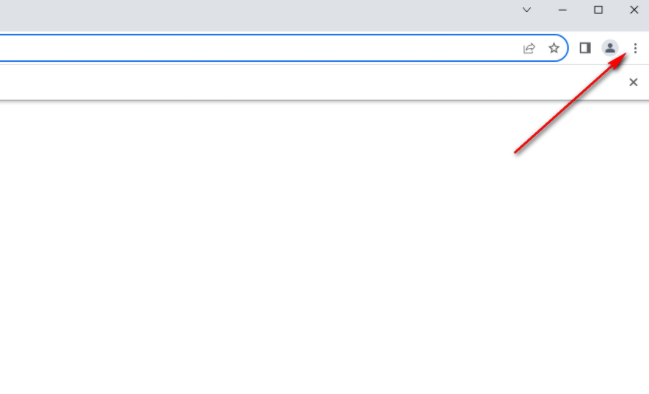
2.之后即可在打开的子选项中找到【设置】选项,将其进行单击一下(如图所示)。
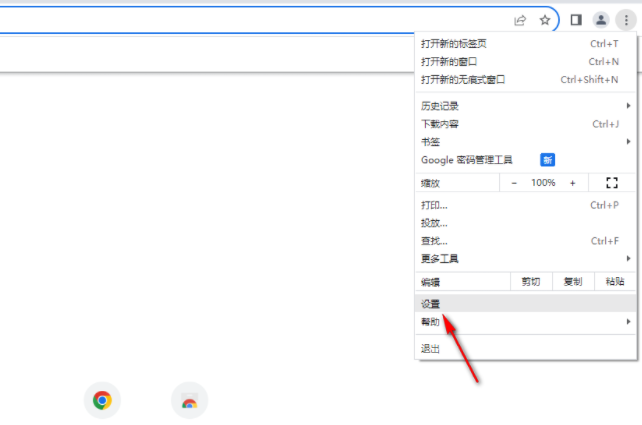
3.随后即可进入到设置窗口中,然后将左侧的【隐私和安全】选项卡点击打开,在该选项卡下进行相应的设置(如图所示)。
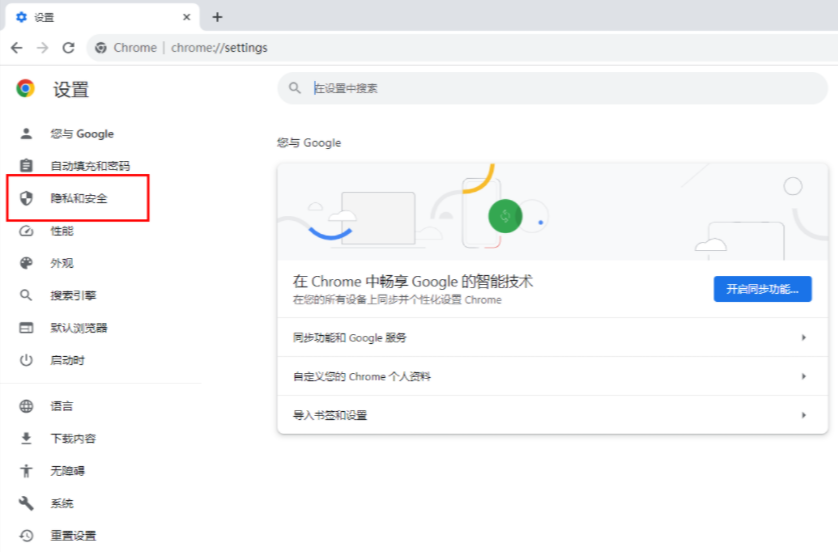
4.之后,在右侧的页面中,找到【网站设置】选项,点击进入到该设置选项的窗口中(如图所示)。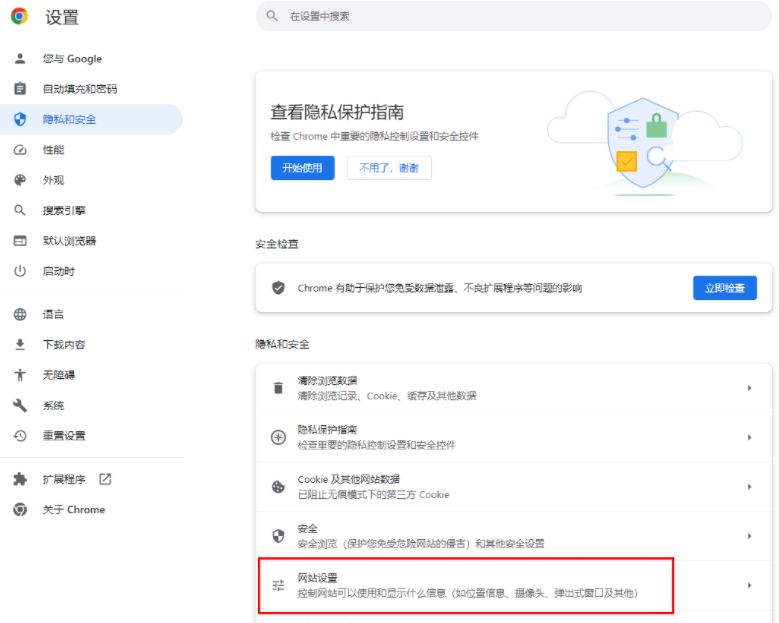
5.之后将页面进行滚动操作,直到找到【弹出式窗口和重定向】功能,将该功能进行扩展点击(如图所示)。
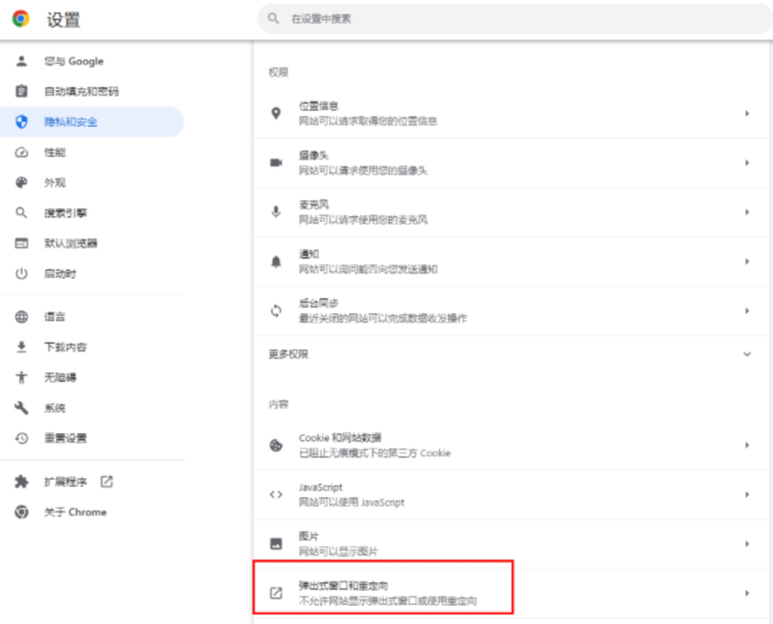
6.这时即可进入到该功能选项的页面中,直接将【网站可以发送弹出式窗口并使用重定向】功能选项进行勾选上就好了,如果你想要设置只允许其中自己需要的网站允许弹窗,那么在【允许发送弹出式窗口并使用重定向】下进行添加该网站即可(如图所示)。
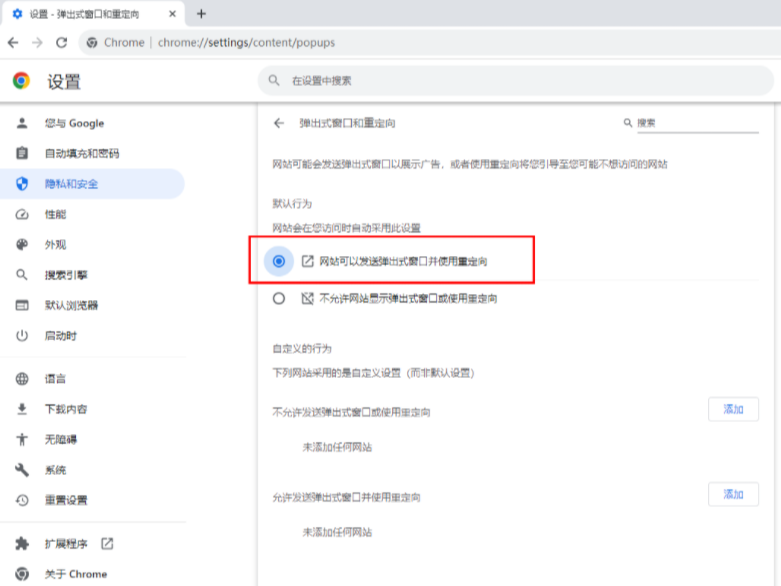
以上就是【谷歌浏览器允许弹出窗口在哪里设置?谷歌浏览器设置允许弹出窗口详细步骤】的内容啦,更多Chrome浏览器教程分享,请继续关注本站!